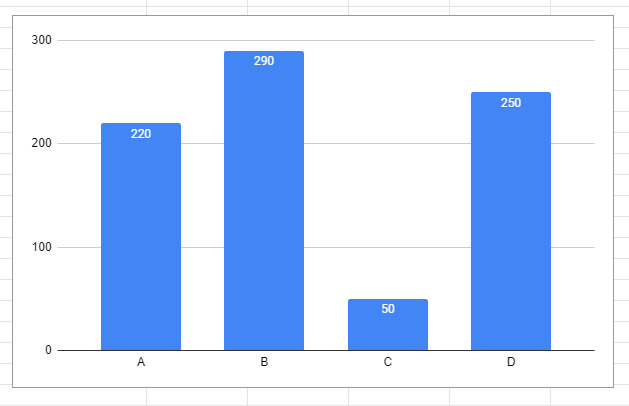Google スプレッドシート | グラフのデータにラベル(名前)を付ける方法
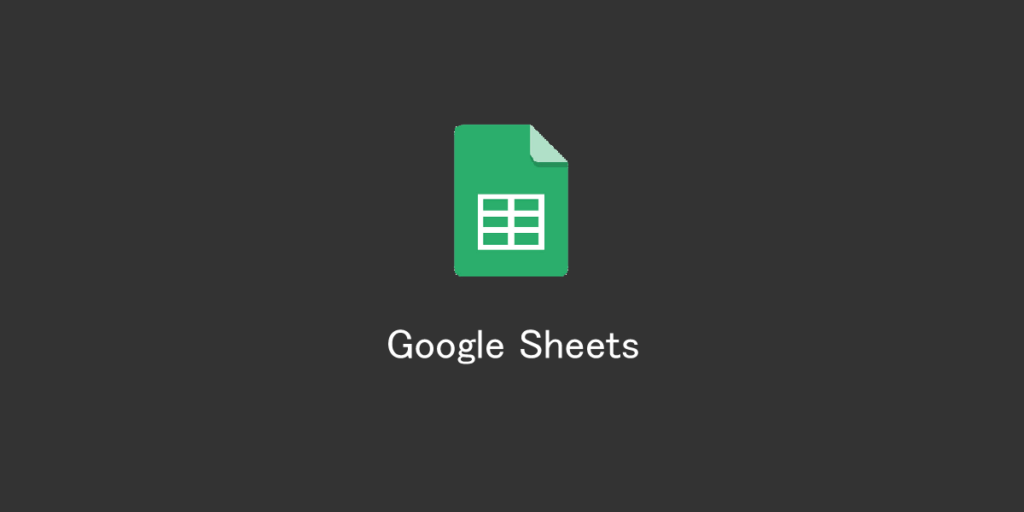
Google スプレッドシートで作成するグラフにデータ毎のラベル(名前)を付ける方法を紹介しています。
データにラベルを付けてグラフを新規作成する
棒グラフ、線グラフ、円グラフ、面グラフなどの基本グラフは、新規作成時に2列または2行を範囲選択して作成する事で、手前の列または行がラベル(名前)、後ろの列または行がデータとして作成されるようになっています。
例えば、以下のキャプチャ画像のように2列にわたって選択すると、手前の列をラベル名、後ろの列をデータの数値として自動的にグラグに設定されます。
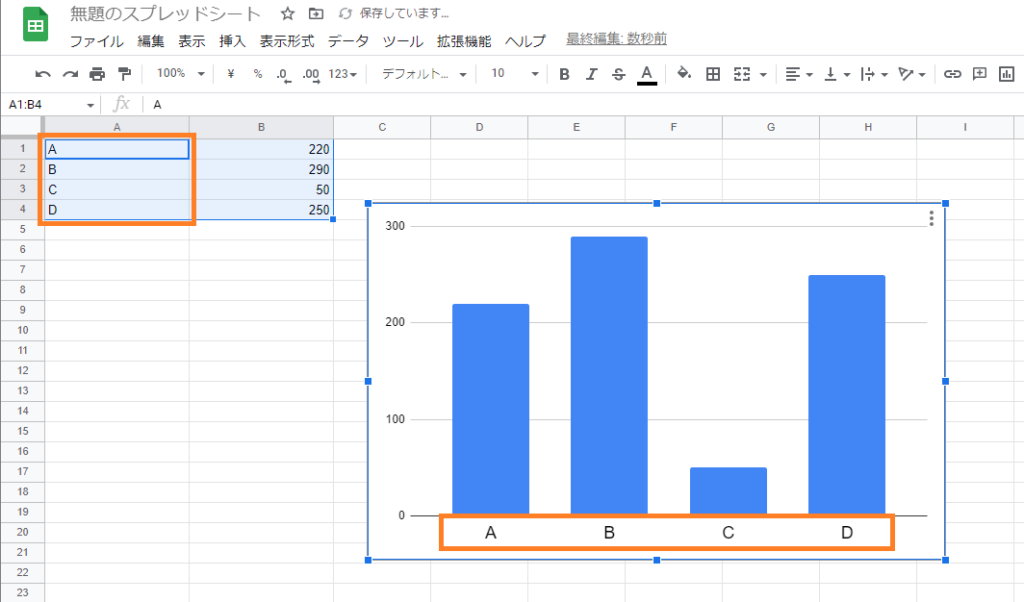
キャプチャ画像ではラベル(名前)のフォントサイズを少し大きくしています。
既存のグラフのデータにラベルを付ける
円グラグの場合は「」
既に作成済みのグラフのデータにラベル(名前)を付けるにはグラフエディタからラベルにするデータ範囲を追加します。
円グラグの場合は「ラベルの追加」を選択します。
縦棒グラフを作成している場合、「X軸を追加」を選択、横棒グラフを作成している場合は「Y軸を追加」を選択します。
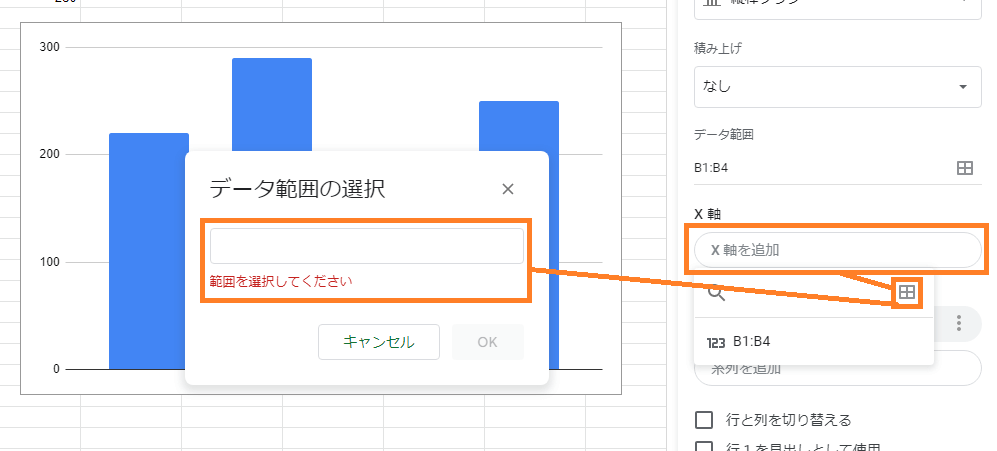
「データ範囲の選択」の入力フォームをフォーカスしたあとで、目的のラベル名が入ったセルをドラッグなどで範囲選択する事で自動入力する事が可能です。
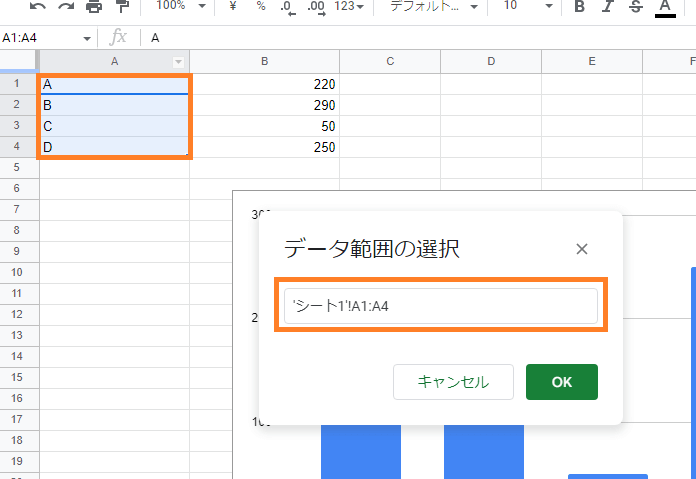
入力されたデータ範囲を確認して「OK」を押すと、グラフのデータに指定したラベル(名前)が付与されます。
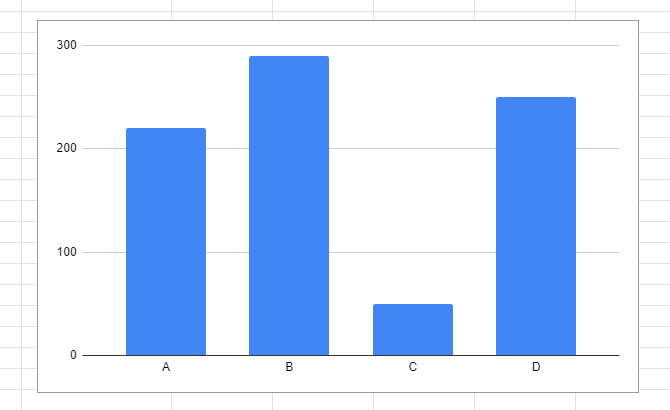
ラベルは複数作成する事ができ、それぞれグラフのタイプで決まった位置に配置されます。
例えば、系列にラベルを追加してデータのセル範囲を指定すると、グラフ内に各データの値を表示する事も可能です。